打印预览空白怎么回事 原因分析及解决方法
在日常办公中,打印预览功能可以让我们在实际打印之前查看文档的布局和格式,从而确保文档按照预期的方式呈现。然而,在某些情况下,当我们尝试进行打印预览时,可能会发现页面是空白的,没有任何内容显示出来。下面我们将逐一分析这些问题,并给出具体的解决步骤。
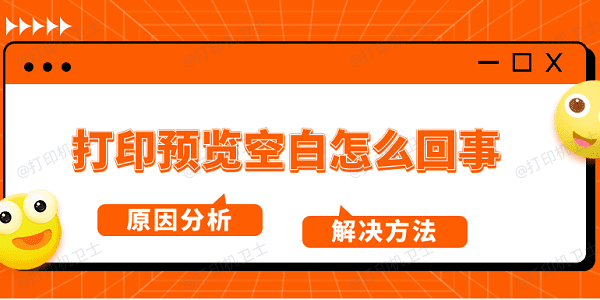
一、驱动程序问题
打印机驱动程序是连接操作系统与打印机之间的桥梁,如果驱动程序出现问题或者不兼容,就可能导致打印预览时出现空白页。为了避免这个问题,推荐您可以使用打印机卫士来自动识别打印机型号并匹配最新版本的驱动程序。
将打印机正确连接上电脑后,在电脑上打开打印机卫士,点击立即检测。

 好评率97%
好评率97%
 下载次数:4785316
下载次数:4785316
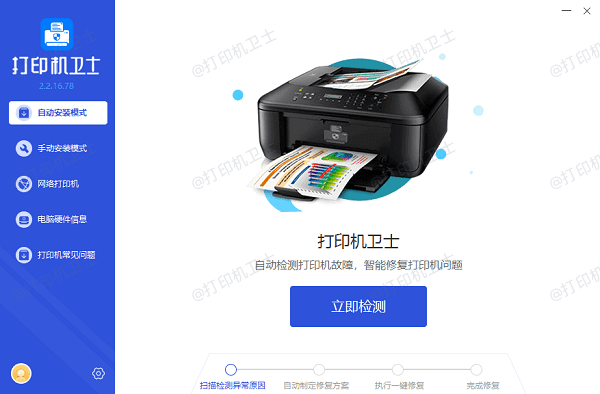
如果检测到打印机驱动有异常,点击一键修复。
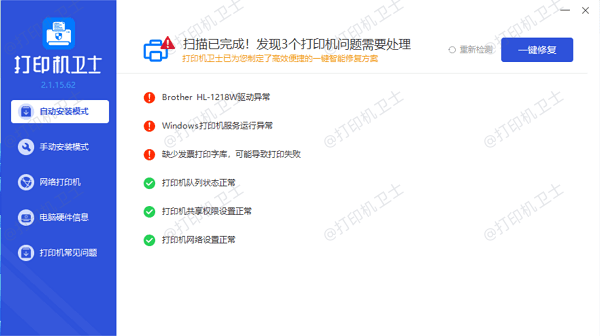
等待修复成功后,重启打印机,让更新后的打印机驱动正常生效。
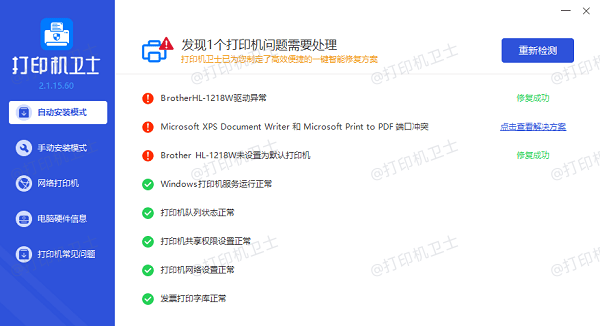
二、检查文件格式
某些文件格式可能不支持预览功能,或者打印机驱动程序不兼容特定类型的文件,这可能导致打印预览时出现空白页面。
尝试将文件转换成更通用的格式,如PDF或DOCX。
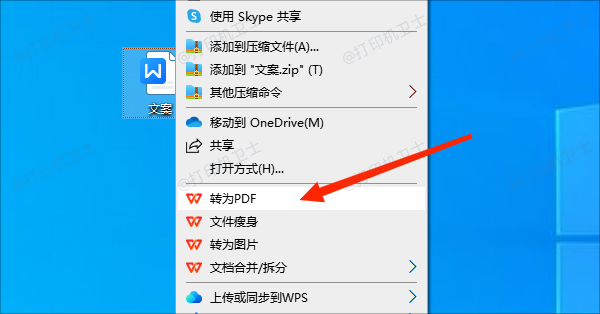
更换一个不同的应用程序打开文件,看是否能够正常预览。
确保您正在使用的编辑软件是最新版本,有时较旧的版本可能存在兼容性问题。
三、设置不当
有时候打印预览出现空白是因为文档中的页面设置、边距或者字体大小等问题导致。
确认页面方向(横向或纵向)、大小(A4或其他)是否正确。
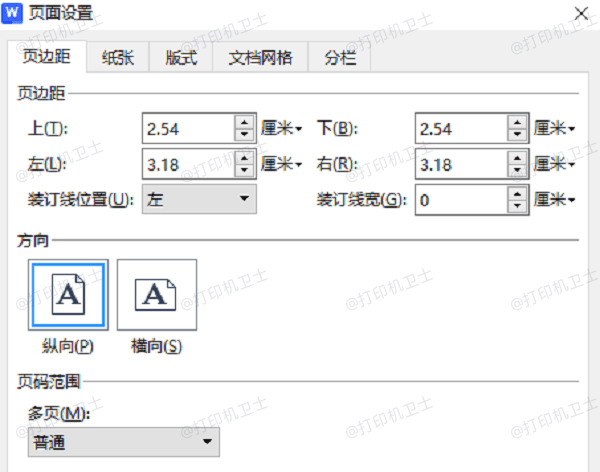
过大的边距可能会导致内容超出可打印区域,确保边距设置合理。
确保文档中的所有字体都已嵌入或可用,且图像没有被设置为不可打印。
四、清理缓存文件
长时间使用打印机可能会在系统中累积大量缓存文件,这些文件可能会干扰打印预览。
通常情况下,Windows系统中的打印缓存文件位于C:\Windows\system32\spool\PRINTERS目录下。
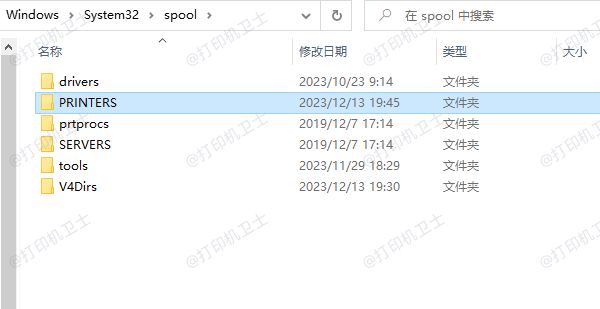
关闭所有打印相关的程序,然后删除该文件夹下的所有文件。
通过服务管理器重启“Print Spooler”服务。
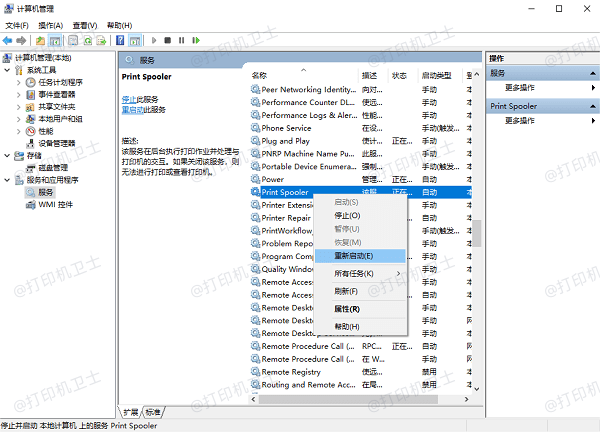
五、打印机硬件问题
虽然不太常见,但打印机硬件问题也可能导致打印预览出现空白。
清洁打印机内部和外部,尤其是墨盒和喷嘴。

确保墨盒或硒鼓中有足够的墨水或碳粉。
如果上述方法都无法解决问题,考虑联系打印机制造商的技术支持寻求帮助。
以上就是打印预览空白的解决方案。希望对你有所帮助。如果有遇到打印机连接、共享、报错等问题,可以下载“打印机卫士”进行立即检测,只需要一步便可修复问题,提高大家工作和打印机使用效率。

 好评率97%
好评率97%
 下载次数:4785316
下载次数:4785316